
Полезное:
Как сделать разговор полезным и приятным
Как сделать объемную звезду своими руками
Как сделать то, что делать не хочется?
Как сделать погремушку
Как сделать так чтобы женщины сами знакомились с вами
Как сделать идею коммерческой
Как сделать хорошую растяжку ног?
Как сделать наш разум здоровым?
Как сделать, чтобы люди обманывали меньше
Вопрос 4. Как сделать так, чтобы вас уважали и ценили?
Как сделать лучше себе и другим людям
Как сделать свидание интересным?

Категории:
АрхитектураАстрономияБиологияГеографияГеологияИнформатикаИскусствоИсторияКулинарияКультураМаркетингМатематикаМедицинаМенеджментОхрана трудаПравоПроизводствоПсихологияРелигияСоциологияСпортТехникаФизикаФилософияХимияЭкологияЭкономикаЭлектроника

Используйте области размещения для организации отчета
Макет разделен на выделенные контуром области размещения, в которые перетаскиваются поля из списка. Макет становится отчетом сводной таблицы.
Подписи областей размещения указывают, куда необходимо перетащить данные для применения определенной ориентации.
Далее определим, какие поля необходимо поместить в макет (необязательно использовать все поля). Напоминаю вопрос - мы хотим определить, где, когда и сколько мидий было собрано.
(Нарисовать на доске схему таблицы)

Нас интересуют следующие поля: Дата, район, станция, и N (где перечислены анализируемые особи).

 Поля строк отображают данные по вертикали, по одной единице на строку.
Поля строк отображают данные по вертикали, по одной единице на строку.
 Поля столбцов отображают данные по горизонтали, по одной единице на столбец.
Поля столбцов отображают данные по горизонтали, по одной единице на столбец.
 Поля страниц отображают данные в виде страниц со сгруппированными или разделенными данными, введенными на них.
Поля страниц отображают данные в виде страниц со сгруппированными или разделенными данными, введенными на них.
 Элементы данных, в которых отображаются и суммируются числовые данные.
Элементы данных, в которых отображаются и суммируются числовые данные.
· В области Поля строк данные отображаются по вертикали, по одному элементу на строку. Сюда можно перетащить поле Дата, чтобы каждая дата отображалась в отдельной строке.
· В области Поля столбцов данные отображаются по горизонтали, по одному элементу в столбце. Чтобы отобразить, где были взяты выборки в отдельные даты перетащим поле Станция в область размещения Перетащите сюда поля столбцов. Можно просто оставить эту область пустой; заполнять все области размещения не обязательно.
· В области Поля страниц группируются и отображаются данные, так, как если бы они находились на отдельных страницах, так что можно в каждый момент времени рассматривать только нужную часть данных. Например, перетащив в эту область поле Район, можно выбирать просмотр данных по одному району, как если бы они были на отдельной странице.
· В области Элементы данных отображаются и суммируются данные, как правило, числовые. Например, в эту область следует перетащить поле N, поскольку требуется оценить количество собранного материала и общий итог.

Взгляните на этот сводный отчет. С первого взгляда видно, когда, где и сколько было собрано материала.




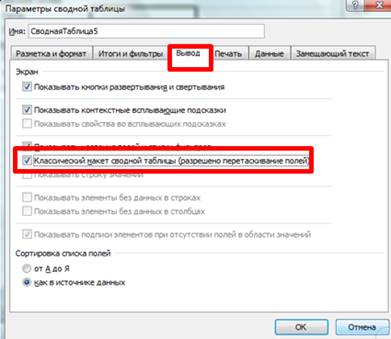
Что касается прямоугольника с текстом Количество по полю N, то здесь показано, какие операции произведены с данными того поля, которое помещено в область перетащите сюда элементы данных. Чтобы изменить имя поля, его следует выбрать, ввести новый текст и нажать клавишу ВВОД. Например, заменим на название Количество собранных моллюсков.

Данные в сводной таблице всегда можно отсортировать. Чтобы выполнить сортировку, сначала следует выбрать вкладку Параметры (Работа со сводными таблицами) на панели инструментов, а затем выбрать команду Сортировка. Проведем сортировку по датам наблюдений в порядке возрастания.

Всегда можно также изменить формат отображаемых данных.
Чтобы отформатировать числа, необходимо щелкнуть любую ячейку в области данных, выбрать кнопку Активное поле – Параметры поля на панели инструментов во вкладке Параметры (Сводные таблицы), а затем щелкнуть Числовой ф ормат и выбрать например, другой формат даты.
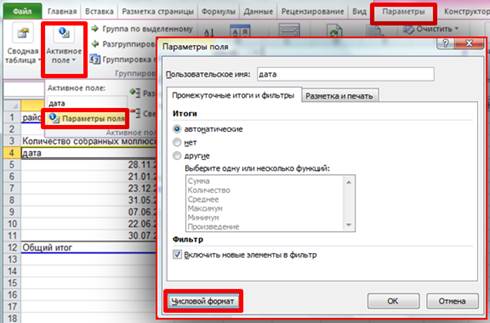
Если вы добавили в исходную таблицу новые данные, внести нужные изменения в отчет можно очень быстро. Следует просто нажать кнопку Обновить во вкладке Параметры (Сводные таблицы) на панели инструментов, чтобы обновить отчет, внеся в него все изменения.


Количество является только одним из инструментов, с помощью которых в отчетах сводной таблицы может выполняться обобщение числовых данных.
Чтобы выполнить подсчет другого рода, вам нужно будет щелкнуть любую ячейку в области данных, нажать кнопку кнопку Активное поле – Параметры поля на панели инструментов во вкладке Параметры (Сводные таблицы), а затем сделать нужный выбор в списке Операция, чтобы получить количество, найти среднее, минимальное или максимальное значение или же определить какую-либо другую обобщающую характеристику. Если в качестве элементов данных используются поля с текстовыми переменными, в качестве операции по умолчанию всегда используется количество.

Всегда можно добавить поля с данными в отчет. Для этого щелкнем на любой ячейке отчета, появляется список полей сводной таблицы, поля добавляются простым перетаскиванием. Чтобы удалить не нужное поле, нажать стрелку напротив названия поля в окне «список полей сводной таблицы» и выбрать команду «удалить поле».

Вы можете перетащить более одного поля в любую область размещения в отчете.
Date: 2015-10-18; view: 313; Нарушение авторских прав; Помощь в написании работы --> СЮДА... |